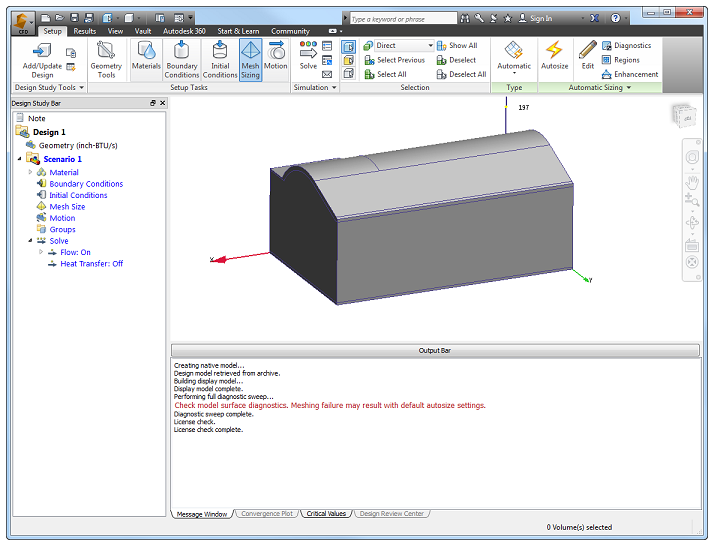Per semplificare il processo, verrà utilizzato un semplice sistema di codifica a colori per le fasi e le note:
- Le fasi sono numerate. Alcune fasi sono seguite da una serie di semplici azioni, elencate come "A", "B" e così via.
- I comandi nell'interfaccia utente (ad esempio i nomi dei pulsanti) vengono visualizzati in grassetto.
1. Fare clic sull'icona di Simulation CFD sul desktop:

Autodesk® Simulation CFD verrà avviato:

2. Fare clic su Apri e individuare C:\ProgramData\Autodesk\Simulation CFD 2014\Tutorials\Exhibit Hall.
Come fare se è impossibile trovare la cartella ProgramData
Aprire una finestra di Esplora Risorse di Windows (menu Start > Computer).
Nell'angolo superiore sinistro, fare clic su Organizza > Opzioni cartella e ricerca.
Fare clic sulla scheda Visualizzazione.
Selezionare l'opzione Visualizza cartelle, file e unità nascosti.
Fare clic su OK.
Come fare se si utilizza Windows® XP
È possibile trovare il modello in C:\Documents and Settings\All Users\Application Data\Autodesk\Simulation CFD 2014\Tutorials\Quick Start\Flow Control.
Come fare se si utilizza Simulation CFD 360
Individuare C:\ProgramData\Autodesk\Simulation CFD 360 2014\Tutorials\Quick Start\Flow Control
oppure
C:\Documents and Settings\All Users\Application Data\Autodesk\Simulation CFD 2014\Tutorials\Quick Start\Flow Control.
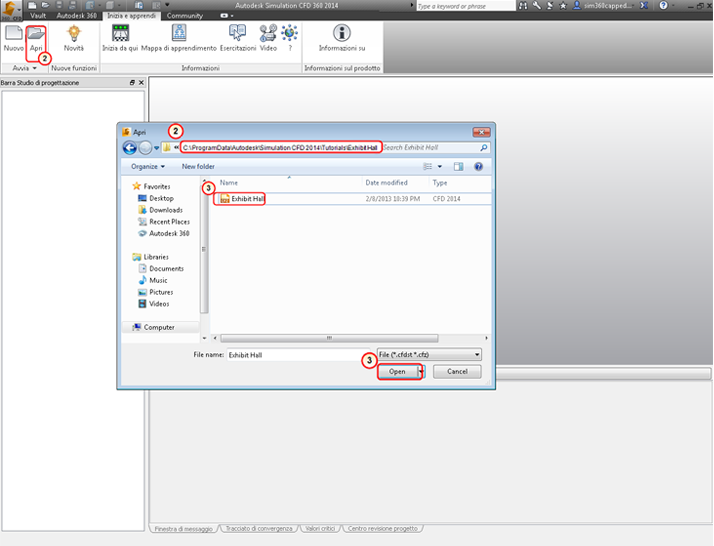
Il modello della sala esposizioni dovrebbe essere visibile in Autodesk® Simulation CFD: